Vino es una aplicación gratuita y de código abierto para Linux que permite a los usuarios ejecutar cualquier aplicación basada en Windows en un sistema operativo similar a Unix/Linux. El equipo de Wine sigue lanzando sus versiones cada dos semanas.
Finalmente, el equipo de Wine anunció con orgullo el lanzamiento estable de 5.0.2 y está disponible para su descarga en paquetes fuente y binarios para varias distribuciones como Linux , ventanas y Mac .
Esta versión describe un año de esfuerzo de desarrollo y más de 7400 cambios individuales. Incluye una gran cantidad de mejoras que se registran en las notas de la versión a continuación. Los aspectos más destacados son:
- Módulos integrados en formato PE.
- Compatibilidad con varios monitores.
- Reimplementación de XAudio2.
- Compatibilidad con Vulkan 1.1.
- Varias correcciones de errores.
Para obtener un resumen completo de los principales cambios, consulte las notas de la versión de Wine 5.0. en https://www.winehq.org/announce/5.0.2
Artículo relacionado :Cómo instalar Wine en Debian, Ubuntu y Linux MintEn este artículo, lo guiaremos sobre la forma más sencilla de instalar la última versión de Wine 5.0.2. versión en RHEL y CentOS usando código fuente (difícil y solo apto para expertos) y en Fedora Linux utilizando el repositorio oficial de vinos (fácil y recomendado para nuevos usuarios).
En esta página
- Instalar Wine desde el código fuente en CentOS y RHEL
- Instalar Wine en Fedora Linux usando el repositorio de Wine
- Cómo usar Wine en CentOS, RHEL y Fedora
Instalación de Wine usando el código fuente en CentOS y RHEL
Paso 1:Instalación de paquetes de dependencia
Necesitamos instalar 'Herramientas de desarrollo con algunas herramientas de desarrollo básicas como GCC , flexionar , bisonte , depuradores , etc. Este software es necesario para compilar y construir nuevos paquetes, instálelos usando el comando YUM.
# yum -y groupinstall 'Herramientas de desarrollo'# yum install gcc libX11-devel freetype-devel zlib-devel libxcb-devel libxslt-devel libgcrypt-devel libxml2-devel gnutls-devel libpng-devel libjpeg-turbo-devel libtiff- desarrollo dbus-desarrollo fontconfig-desarrolloNota :En CentOS/RHEL 8 versiones, el administrador de paquetes yum ya no está en uso, debe usar el comando dnf. -devel libxml2-devel gnutls-devel libpng-devel libjpeg-turbo-devel libtiff-devel dbus-devel fontconfig-devel
Paso 2:Descargar el código fuente de Wine
Descargue el archivo fuente usando el comando wget en /tmp directorio como un Usuario normal .
$ cd /tmp$ wget https://dl.winehq.org/wine/source/5.0/wine-5.0.2.tar.xz
Paso 3:Extracción del código fuente de Wine
Una vez descargado el archivo en /tmp directorio, use el siguiente comando tar para extraerlo.
$ tar -xvf vino-5.0.2.tar.xz -C /tmp/
Paso 4:Compilación de Wine a partir de fuentes en CentOS y RHEL
Se recomienda compilar y construir un Wine instalador como un Usuario normal . Ejecute los siguientes comandos como un usuario normal.
Nota :El instalador puede tardar hasta 20-30 minutos y en el medio, te pedirá que ingreses la raíz contraseña.
---------- En sistemas de 64 bits ---------- $ cd wine-5.0.2/$ ./configure --enable-win64$ make# make install [Ejecutar como raíz Usuario]---------- En sistemas de 32 bits ---------- $ cd wine-5.0.2/$ ./configure$ make# make install [Ejecutar como root Usuario]
Instalar Wine en Fedora Linux usando el repositorio de Wine
Si está utilizando la última versión de Fedora Linux , puede instalar Wine usando el repositorio oficial de Wine como se muestra.
---------- En Fedora 32 ---------- # dnf config-manager --add-repo https://dl.winehq.org/wine-builds/fedora/32/winehq.repo# dnf install winehq-stable----- ----- En Fedora 31 ---------- # dnf config-manager --add-repo https://dl.winehq.org/wine-builds/fedora/31/winehq.repo# dnf install winehq-stable
Cómo utilizar Wine para ejecutar aplicaciones y juegos de Windows
Una vez que se complete la instalación, ejecute “winecfg ” herramienta de configuración de GNOME escritorio para ver la configuración admitida. Si no tiene ninguno de los escritorios, puede instalarlo utilizando el siguiente comando como usuario raíz.
# estación de trabajo dnf groupinstall [en CentOS/RHEL 8 ]# yum yum groupinstall "GNOME Desktop" [En CentOS/RHEL 7 ]
Una vez que el Sistema X Window instalado, ejecute el comando como un usuario normal para ver la configuración de vino.
$ vinocfg
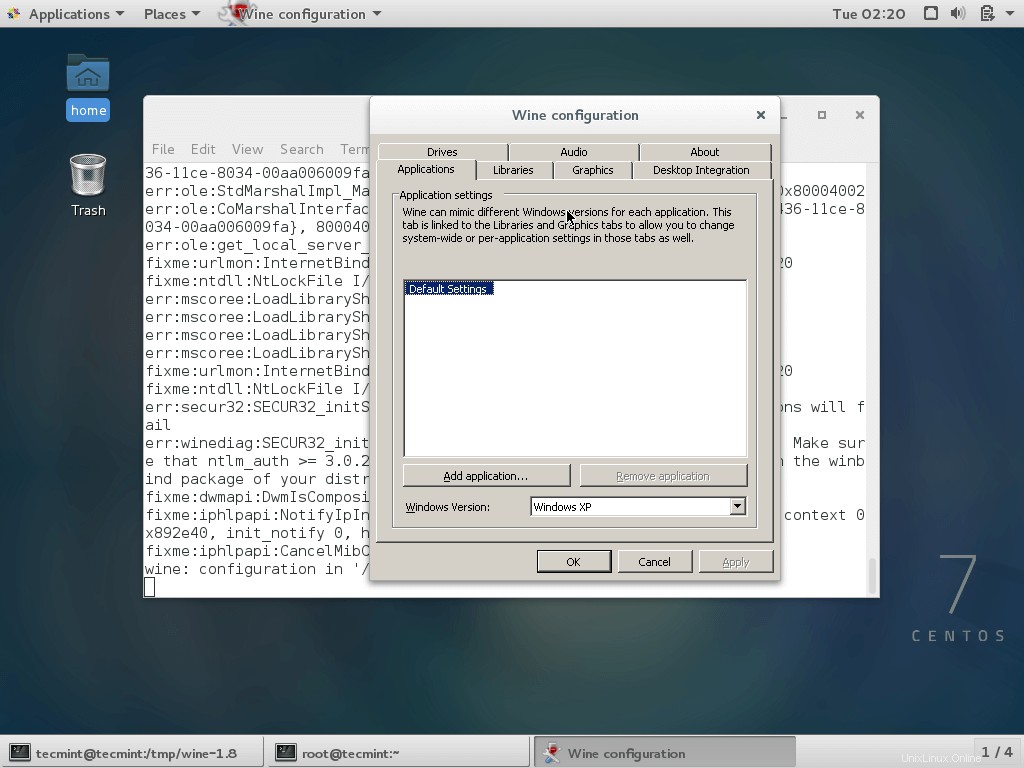
Para ejecutar el Vino , debe especificar la ruta completa al programa ejecutable o el nombre del programa como se muestra en el siguiente ejemplo.
--------- En sistemas de 32 bits ---------$ vino bloc de notas$ vino c:\windows\notepad.exe
--------- En sistemas de 64 bits ---------$ wine64 bloc de notas$ wine64 c:\windows\notepad.exe
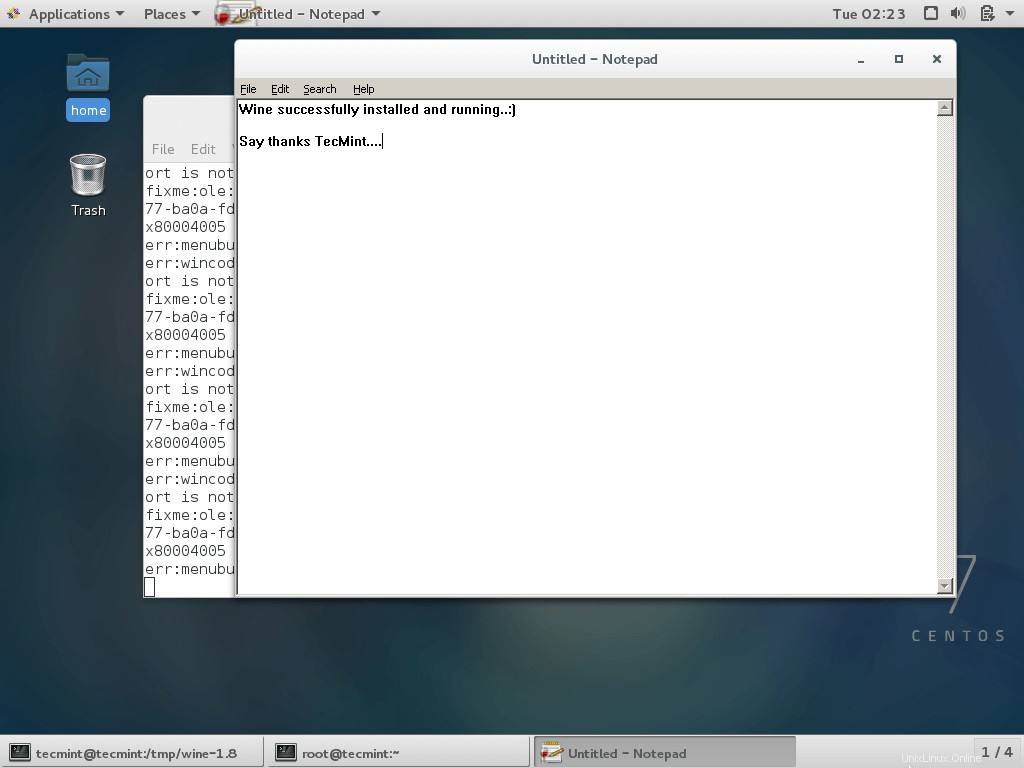
Wine no es perfecto, porque mientras usamos Wine vemos que muchos programas fallan. Creo que el equipo de vino pronto corregirá todos los errores en su próxima versión y, mientras tanto, comparta sus comentarios utilizando nuestro formulario a continuación.